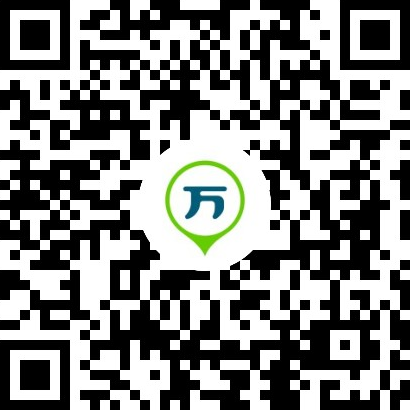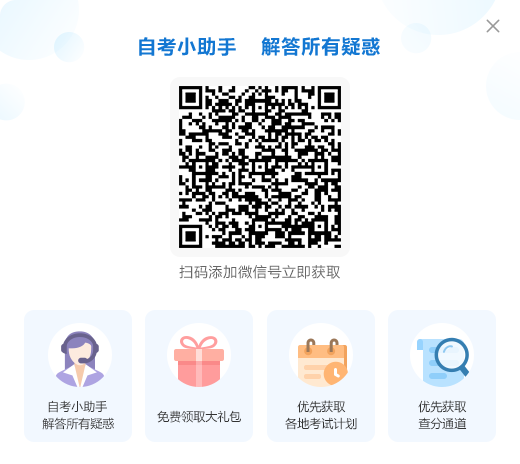第七章 word的操作
1. Word2000的主要功能
Word2000具有许多非常有用的功能,使得对文字、表格和图形图片的处理比较容易:
(1)所见即所得二
(2)图文混排。
(3)表格处理。
(4)兼容性好。
(5)撤销和重复操作的功能。
(6)自动更正。
(7)求助功能。
2 . Word 2000运行环境
(1)486或更高型号CPU的个人或多媒体计算机。
(2)大于8MB内存,推荐为16MB内存。
(3)大于32MB的硬盘空间。
(4) CD-ROM驱动器和软盘驱动器。
(5)Windows 98或Windows 2000操作系统>。
3 . Word 2000的启动和退出
1)启动Word 2000
(1)单击“开始”按钮,打开“开始”菜单,在“开始”菜单中打开“程序”菜单,再单击MicrosoftWord项
(2)双击Windows桌面上的Word快捷方式图标。
(3)双击一个已创建好的Word文档。
2)退出Word 2000
(1)单击“文件”下拉菜单的“退出”命令。
(2)或单击标题栏右端的窗口关闭按钮。
(3)或双击标题栏左端“控制菜单”的图标。
(4)或按快捷键Alt十F4。
4 . Word 2000窗口介绍
Word窗口由标题栏、菜单栏、工具栏、工作区和状态栏等部分组成。在工作区中可以包含若干个被用户打开的文档窗口。
(1)题栏
标题栏是Word窗口最上端的一栏,标题栏中含有:“控制菜单”图标,窗口标题,最打化(还原)、最小化和关闭按钮。
(2)菜单栏
标题栏下面是菜单栏,编辑栏中右“文件”、“编辑” 等9个菜单项。对应的每个菜单项又由若干个命令组成的下拉菜单,包含拉Word的各种功能。单击菜单项可以弹出相应的下拉菜单。
菜单先后圆括号中带下划线的英文字母,如“F”、“V”等表示可以用组合键ALT+“相应菜单项后的英文字母” 来打开下拉菜单,例如,按组合键ALT+V可打开“视图”下拉菜单。
若在关闭下拉菜单可以按ESC键或用鼠标单击WORD窗口的任意处。执行菜单命令有以下3中方法。
(1)用鼠标选定并单击命令。
(2)打开下拉菜单后直接按命令后的英文字母。
(3)另外,可以用上、下 箭头键来移动光标选定命令,然后按回车键。
3)“常用”工具栏
在“常用”工具栏中集中了23个WORD 操作的常用命令按钮,它们以形象化的图标表示。将鼠标指针指向某一图标并在图标栏上停留片刻,就会显示 该图标功能的简明提示。
4)“格式” 工具栏
在“格式”工具栏中。以下拉列表框和形象化的图标方式列出了常用的排版命令,可以对文字的样式、字体、字号、对齐方式、颜色、段落编号等等进行排版。
5)工作区
工作区是位于格式工具栏和状态栏之间的一个区域。在Word窗口的工作区中可以打开一个或多个文档窗口,进行对文档的输入或编辑修改。
6)状态栏
状态栏位于窗口的最下端。用来显示当前的一些状态,如当前光标所在的页号、行号、列号和位置。
5.文档窗口的组成
文档窗口由标题栏、标尺、滚动条、文档编辑区和视图切换按钮等组成。
1)标题栏
文档窗口标题栏与Word窗口的类似。按关闭按钮只会关闭所打开的文档,但并未退出Word。
2)标尺
标尺有水平标尺和垂直标尺两种在普通视图下只能显示水平标尺.只有在页面视图才能显示这两种标尺。
3)滚动条
滚动条分水平滚动条和垂直滚动条二用滚动条的滑块或按钮可滚动工作区的文档。
4)文档编辑区
占据窗口大部分面积的是文档编辑区。在这里可以输入、编辑、排版和查看文档。
5)插入点和文档结束标记
Word启动后创建的是空的文档,只有在第一行第一列有一个闪烁的垂直条(或称光标),称为插入点。建入文本时,它指向下一个字符的位置。在编辑文档时,可以移动“I”状的鼠标指针并单击一下,来移动插入点的位置。也可用光标移动键将插入点移到所希望的位置。在普通视图下,还会出现一小段水平横条,即文档结束标记。
6)视图与视图切换按钮
所谓“视图”简单说就是查看文档的方式。同一个文档可以在不同的视图下查看,虽然文档的显示方式不同,但是文档的内容是不变的。Word提供了6种视图:普通视图、web版视图、页面视图、大纲视图、阅读版式试图
相关推荐:
·自考教育学(一)重要知识点:教育的产生与发展 (2018-12-5 17:23:04)
·自考教育学(一)重要知识点:教师 (2018-12-5 17:22:24)
·自考教育学(一)重要知识点:学生 (2018-12-5 17:20:23)
·2019年上半年常用英语名言谚语集锦8 (2018-11-5 18:07:25)
·2019年上半年常用英语名言谚语集锦7 (2018-11-5 18:06:55)
·免费真题 ·模考试题


实用文档 | 入党资料 | 入党申请书 | 入党志愿书 | 个人自传 | 转正申请书 | 思想汇报 | 个人简历 | 简历模板 | 简历封面 | 工作计划 | 工作总结 | 自我评测
个性评测 | 社交评测 | 事业评测 | 运势评测 | 报告 | 实习报告 | 工作总结 | 社会实践 | 心得体会 | 述职报告 | 调查报告 | 辞职报告
法律文书 | 合同范本 | 演讲范文 | 更多>>
英语学习 | 听力口语 | 阅读写作 | 翻译文化 | 趣味英语 | 学习方法 | 英文经典歌曲 | 每日课堂 | 空中英语 | 少儿英语 | 影视英语 | 英文歌曲 | 更多>>
作文大全 | 作文 | 小学 | 初中 | 高中 | 话题作文 | 考研 | 四六级 趣味作文 | 体裁作文 | 记叙文 | 议论文 说明文 | 应用文 | 读后感 | 作文素材 | 名言警句
优美段落 | 哲理故事 | 诗词赏析 | 成语知识 | 技巧 | 写作指导 | 作文点评 | 佳文赏析 | 写作基础 | 话题演练 | 作文教学 | 更多>>
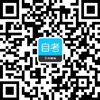




 下载
下载